Cómo pegar de horizontal a vertical en Excel 2013
Obtener todos los datos de su hoja de cálculo en Excel suele ser el primer paso para que sus datos sean más fáciles de entender. Pero una vez que los datos están en su hoja de trabajo, la organización puede ser tan importante como simplemente tener la información. Desafortunadamente, esto puede llevar a situaciones en las que haya organizado incorrectamente sus datos, o haya ingresado datos inadvertidamente en una fila, cuando tenía la intención de ingresarlos en una columna. Esto puede ser frustrante, especialmente si se trata de una gran cantidad de datos. Afortunadamente, Excel 2013 tiene una función que le permite copiar una fila horizontal de datos y luego pegarla en una columna vertical. Esto evita el tedioso reingreso de datos y puede ahorrar mucho tiempo.
Cómo pegar datos verticalmente cuando se copia horizontalmente en Excel
Una herramienta importante en Excel 2013 que usaremos es la utilidad Pegado especial . Microsoft entiende que copiar y pegar no siempre es tan simple como mover datos, y que a veces solo desea los valores de un grupo de celdas y no desea pegar todo exactamente como se copió originalmente. Entonces, una vez que haya seguido los pasos a continuación para aprender a pegar sus datos horizontales en un área vertical, debe explorar un poco las opciones de Pegado especial para ver si pueden ayudarlo.
Paso 1: abra su hoja de cálculo en Excel 2013
Paso 2: resalte los datos horizontales que desea pegar en una ubicación vertical.

Paso 3: haga clic con el botón derecho en los datos resaltados, luego seleccione Copiar .
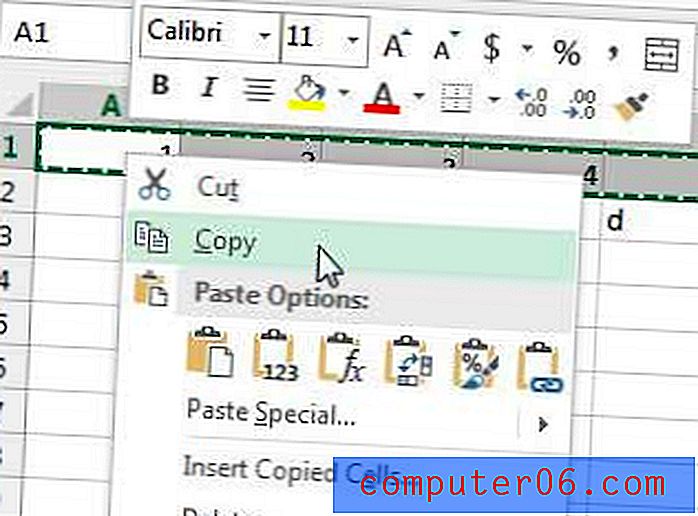
Paso 4: haga clic en la celda superior donde desea que comiencen los datos pegados verticalmente.
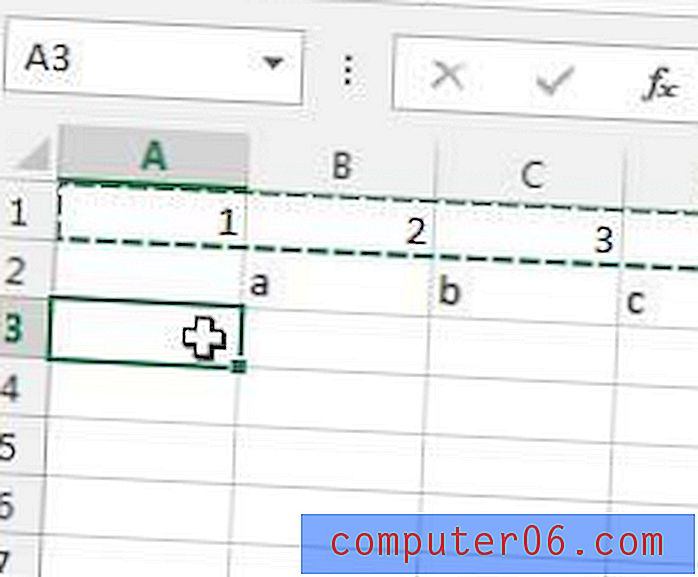
Paso 5: haz clic en la pestaña Inicio en la parte superior de la ventana.
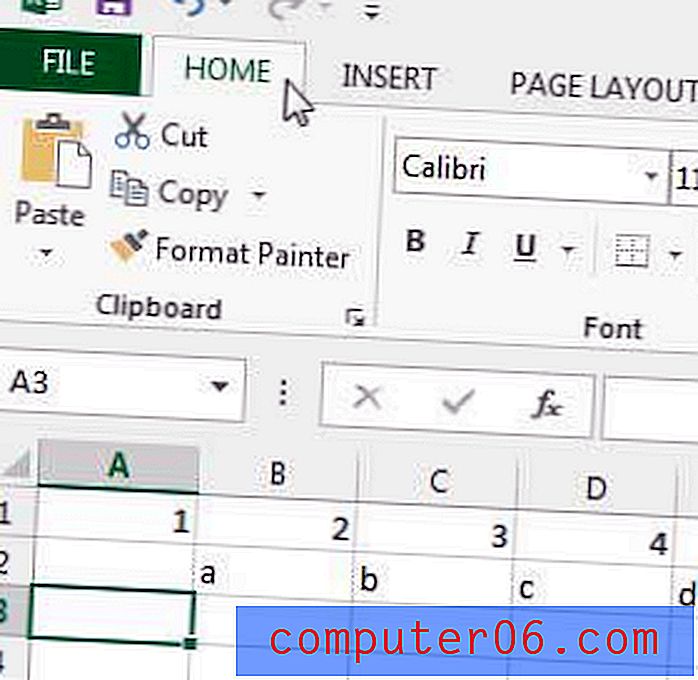
Paso 6: haga clic en el menú desplegable Pegar en la sección Portapapeles de la cinta de opciones, luego haga clic en la opción Transponer .
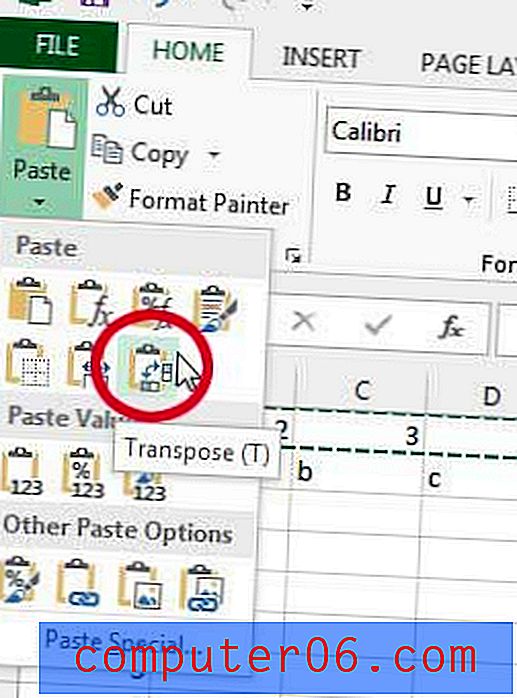
Sus datos horizontales copiados ahora se mostrarán verticalmente. Este procedimiento también funciona con varias filas de datos a la vez. Sin embargo, tenga en cuenta que no funciona si usa el comando Cortar. Deberá regresar y cortar o eliminar los datos originales una vez que los haya convertido correctamente para mostrarlos verticalmente.
Office 2013 también está disponible como suscripción. Si necesita instalarlo en más de una computadora, puede ser una opción económica. También puede leer aquí para conocer otras razones por las que puede considerar una suscripción a Office.
Imprimir sus datos correctamente en Excel puede ser un poco complicado, pero una configuración útil es la capacidad de imprimir todas sus columnas en una página. Esto puede ser útil si está imprimiendo un informe grande y algunas columnas siguen imprimiéndose en páginas separadas.


